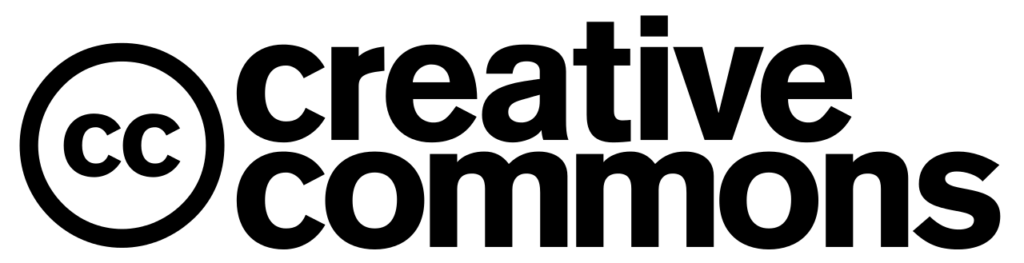Wenn jemand ein Werk schafft, so hat derjenige auf dieses Werk ein Urheberrecht. Ein solches Werk könnte z.B. ein Foto oder ein Musikstück sein. Wenn dieses Foto nun anderen Menschen zur Verfügung gestellt werden soll, wird es kniffelig. In Deutschland wäre es nicht einmal möglich auf das eigene Urheberrecht zu verzichten. Stattdessen können Nutzungsrechte an dem Werk eingeräumt werden. Es muss also ein Lizenzvertrag zwischen dem Urheber und den Nutzern geschlossen werden.
Möchte der Urheber nun noch bestimmte Einschränkungen wird es noch kniffliger. Schließlich ist es nicht unbedingt einfach, etwas juristisch sicher (und einfach) zu definieren. Bei der Lösung dieses Problems kommt Creative Commons ins Spiel.
Bei den Creative Commons-Lizenzen handelt es sich um eine Art Bausatzsystem für Lizenzen. Dieser Bausatz setzt sich aus den Komponenten BY, SA, NC und ND zusammen. BY beschreibt die Notwendigkeit der Namensnennung bei Nutzung des Werkes. Im Gegensatz zu den anderen Komponenten ist die Namensnennung immer verpflichtend. Die Komponente SA beschreibt die Weitergabe unter gleichen Bedingungen. Das bedeutet, wenn ein Werk unter der Creative Commons-Lizenz CC-BY-SA genutzt wird, so muss das daraus entstehende Werk unter der gleichen Lizenz veröffentlicht werden.
Die NC-Komponente definiert, dass das Werk nicht kommerziell genutzt werden darf. Zum Beispiel darf ein Musikstück, welches unter der Lizenz CC-BY-NC lizenziert ist, privat gehört werden, aber es darf nicht genutzt werden, um es in einem Werbespot einzubinden. Die letzte Komponente ist ND, welche definiert, dass es keine Derivate von dem betreffenden Werk geben darf. Als Nutzer kann ich somit das beispielhafte Musikstück hören, darf aber keinen Remix im Rahmen dieser Lizenz erstellen.
Die Bausteine können kombiniert werden. So könnte ein Werk unter der Lizenz CC-BY-ND oder unter der Lizenz CC-BY-NC-SA veröffentlicht werden. Bestimmte Kombinationen scheiden allerdings aus; so wäre die Kombination CC-BY-ND-SA nicht zielführend, da eine Weiterverbreitung abgeleiteter Werke unter der gleichen Lizenz der Bedingung, das keinerlei Derivate von dem Werk erstellt werden dürfen widerspricht.
Mit dem License Chooser geht die Wahl der passenden Bausteine im Browser leicht von der Hand. Bei der Nutzung sollten die Lizenzbedingungen entsprechend beachtet werden. Fehler werden meist bei der Namensnennung gemacht. Creative Commons definiert diese Pflicht in dem Commons (die gekürzte und für normale Menschen verständliche Form der Lizenz) so:
Namensnennung — Sie müssen angemessene Urheber- und Rechteangaben machen, einen Link zur Lizenz beifügen und angeben, ob Änderungen vorgenommen wurden. Diese Angaben dürfen in jeder angemessenen Art und Weise gemacht werden, allerdings nicht so, dass der Eindruck entsteht, der Lizenzgeber unterstütze gerade Sie oder Ihre Nutzung besonders.
Je nach genutzter Version der Lizenzen ist dies mehr oder weniger kompliziert, wie der Artikel bei iRights näher beleuchtet.
Neben diesen Lizenzen existieren einige weitere Lizenzen aus dem Creative Commons-Universum wie die CC0, welche es ermöglicht die Nutzungsrechte so freizugeben, dass das Werk praktisch Public Domain ist und somit der Gemeinschaft uneingeschränkt zur Verfügung steht. Wichtig ist es bei der Nutzung darauf zu achten, das sich Creative Commons nicht für jedes Werk eignet, so wird von der Lizenzierung von Software unter Creative Commons-Lizenzen expliziert abgeraten. Hier existieren bessere Lizenzen wie die GPL, die Apache- oder die MIT-Lizenz.